Sådan slår du undertekster til på Zoom

Lær hvordan du slår undertekster til på Zoom. Zooms automatiske undertekster gør det lettere at forstå opkaldsindholdet.
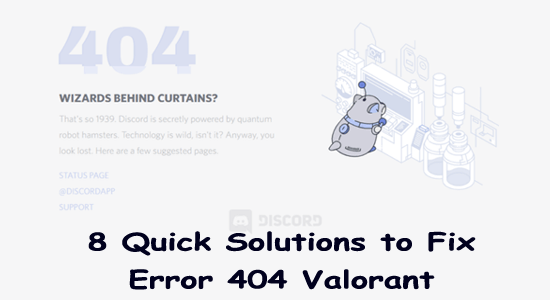
Fejl 404 Valorant indikerer, at der er et problem med forbindelsen mellem dit spil og Discord-appen, når den ikke kan initialisere Riot Vanguard . Riot Vanguard er ansvarlig for at overvåge og beskytte spillet mod snydere, hackere og andre ondsindede spillere, og når det ikke initialiseres korrekt, kan det føre til fejl 404 Valorant.
Denne fejl kan også være forårsaget af forældede eller beskadigede grafikdrivere, en manglende eller korrupt spilfil eller en inkompatibilitet med anden software. Det kan føre til en række problemer, herunder forsinkede spilstarttider, spilforsinkelser og mere.
I denne blog vil vi undersøge de potentielle løsninger til at løse fejlen.
For at reparere beskadigede Windows-systemfiler og optimere pc'ens ydeevne anbefaler vi Avanceret systemreparation:
Denne software er din one-stop-løsning til at rette Windows-fejl, beskytte dig mod malware, rense junks og optimere din pc til maksimal ydeevne i 3 nemme trin:
Hvordan rettes fejl 404 Valorant?
Discord-fejl 404 Valorant er en af de mest almindelige fejl, som spillere oplever. Heldigvis er det nemt at rette. Det første skridt er at sikre, at dit spil og Discord-software er opdateret . Hvis problemet fortsætter, skal du følge nedenstående løsninger.
Indholdsfortegnelse
Skift
Løsning 1: Bekræft Discord-status
Kontrol af serverstatus kan hjælpe med at identificere eventuelle potentielle problemer og hjælpe med at løse dem. Derudover kan det hjælpe med at forhindre det samme problem i at opstå i fremtiden. Regelmæssige kontrol af serverstatus kan hjælpe med at sikre en jævn spiloplevelse for alle spillere.
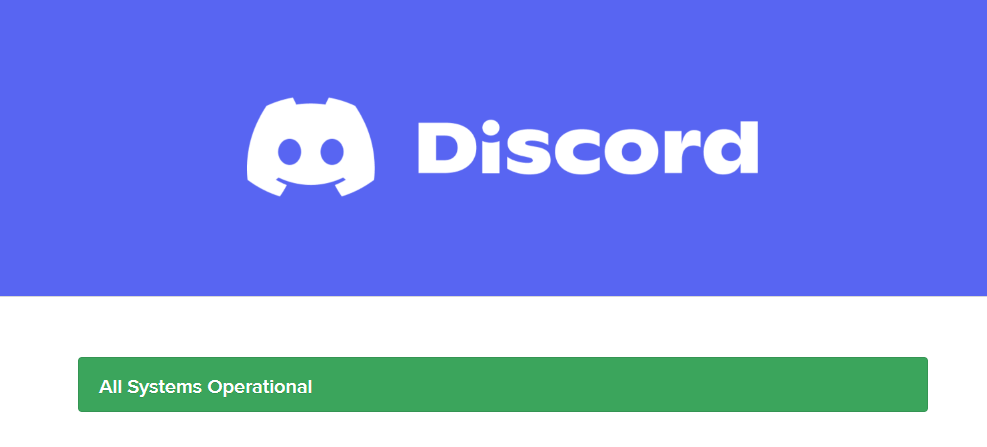
Løsning 2: Sluk for Game Overlay i Discord
Game Overlay in Discord er en funktion, der giver brugerne mulighed for at se deres spilfremskridt og statistik i realtid, mens de spiller et spil. Denne funktion kan dog nogle gange forårsage fejl såsom fejl 404 i Valorant. Denne fejl er generelt forårsaget af Game Overlay, der forstyrrer spillets normale funktion. For at rette denne fejl er det nødvendigt at slå Discord Overlay fra .
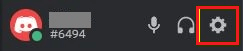
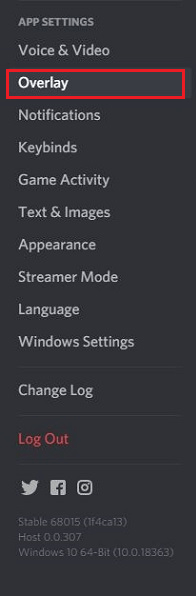
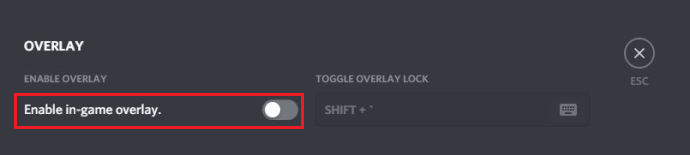
Løsning 3: Reparer korrupte filer
De beskadigede Windows-systemfiler er i konflikt med spilfilerne og forhindrer spillet i at fungere korrekt. Så det anbefales at reparere korrupte filer for at løse valorant-fejlen 404.
sfc /scannow
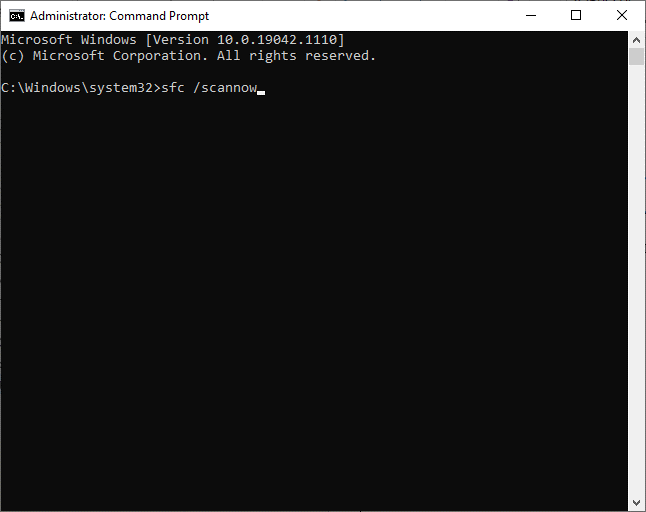
- dism.exe /Online /cleanup-image /scanhealth
- dism.exe /Online /cleanup-image /startcomponentcleanup
- dism.exe /Online /cleanup-image /restorehealth
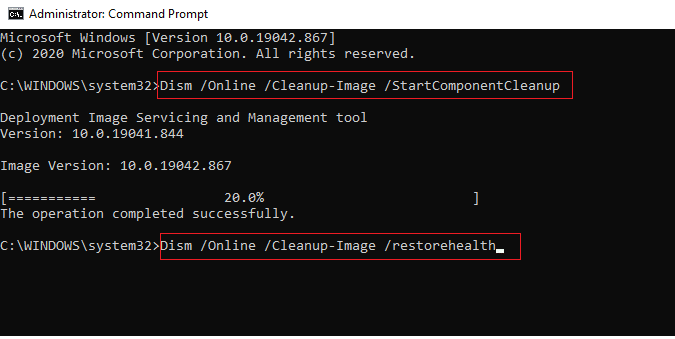
Løsning 4: Opdater GPU-driver
Forældede drivere kan forårsage problemer med ydeevnen, føre til kompatibilitetsproblemer med Valorants spilmotor eller forårsage forskellige problemer, inklusive den pågældende. Opdatering af GPU-driverne vil også hjælpe med at rette eventuelle fejl, forbedre ydeevnen og sikre, at spillet kører problemfrit.
Følg disse instruktioner for at opdatere grafikdriveren på din pc.
Derudover kan du også opdatere driveren ved hjælp af Driver Updater-værktøjet . Driver Updater-værktøjet registrerer automatisk forældede, manglende drivere og downloader og installerer de korrekte versioner af driverne med det samme.
Løsning 5: Ryd Discord-cachen
Discord-cachen gemmer information og data relateret til applikationen og dens indstillinger. Når der opstår en fejl 404 i Valorant, er det muligt, at de data, der er gemt i Discord-cachen, er ødelagte eller forældede. Rydning af cachen kan hjælpe med at fjerne alle beskadigede data, der forårsager fejlen, og hjælpe med at sikre, at applikationen er opdateret med den nyeste version.

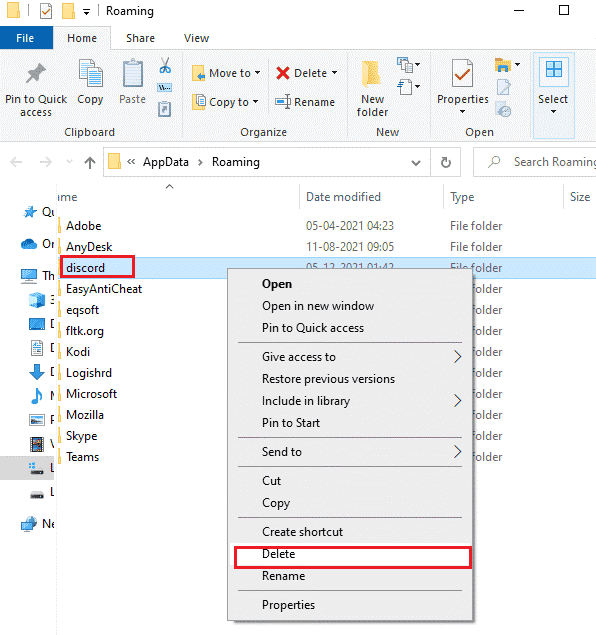

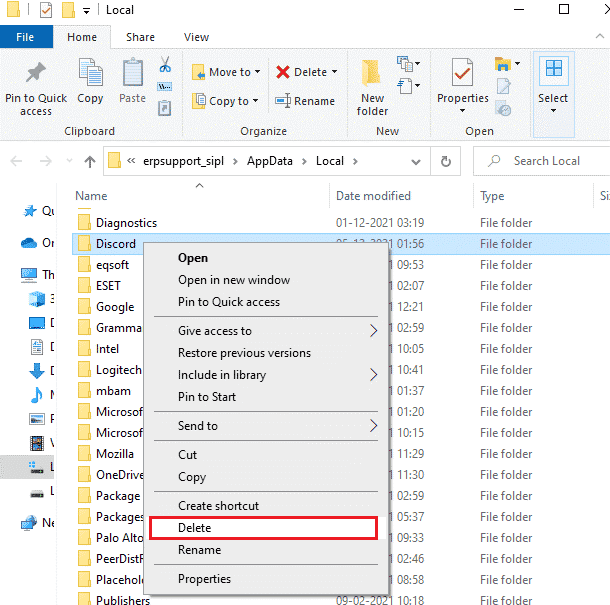
Læs også: 9 rettelser til problemer med at Discord ikke forbinder hurtigt
Løsning 6: Deaktiver Firewall-beskyttelse
Firewall-beskyttelse blokerer visse websteder og applikationer i at oprette forbindelse til internettet, hvilket kan forhindre Valorant i at få adgang til de ressourcer, den har brug for. Fejl 404 betyder, at den anmodede side eller ressource ikke er tilgængelig, og deaktivering af firewallen kan give Valorant adgang til de ressourcer, den har brug for, og rette fejlen.
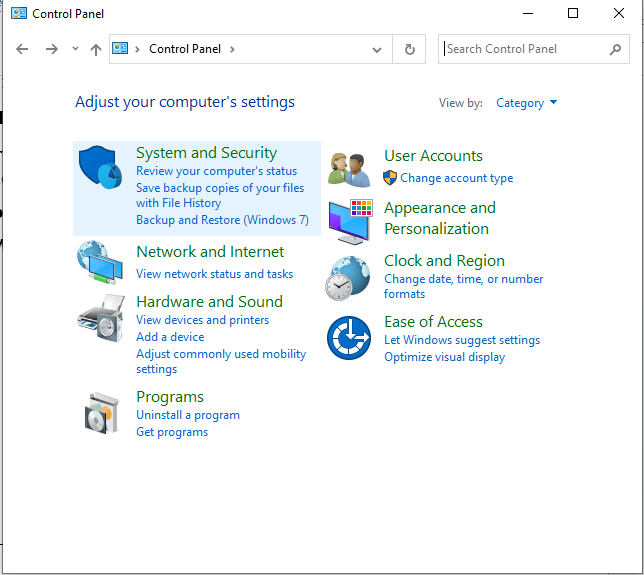
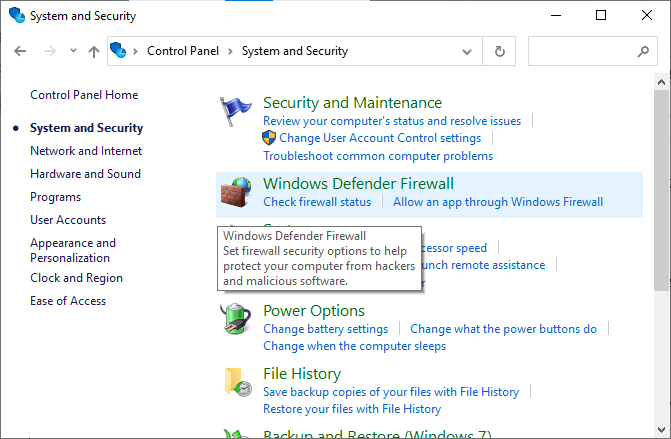
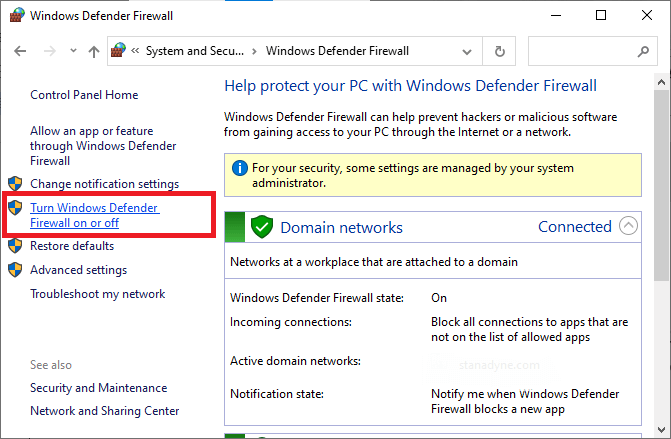
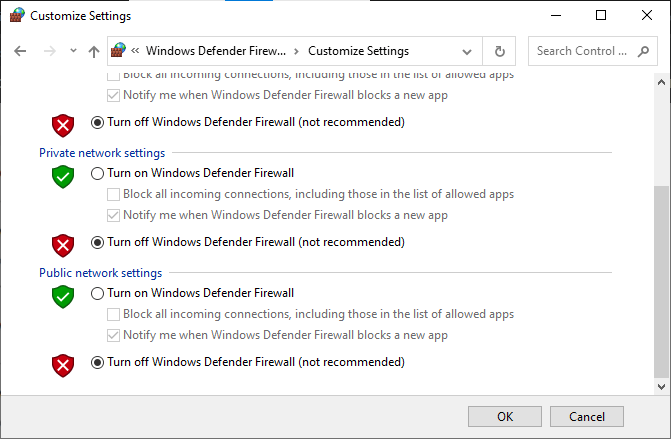
Løsning 7: Geninstaller Discord
Geninstallation af Discord vil nulstille biblioteket og tillade Valorant at få adgang til de nødvendige filer, for at spillet kan køre og løse Valorant 404-fejlen. Derudover kan geninstallation af Discord også gøre det muligt at anvende de seneste opdateringer til spillet, hvilket sikrer, at spillet kører på den nyeste version med de relevante fejlrettelser.
Følg disse instruktioner for at geninstallere Discord på din Windows-pc.
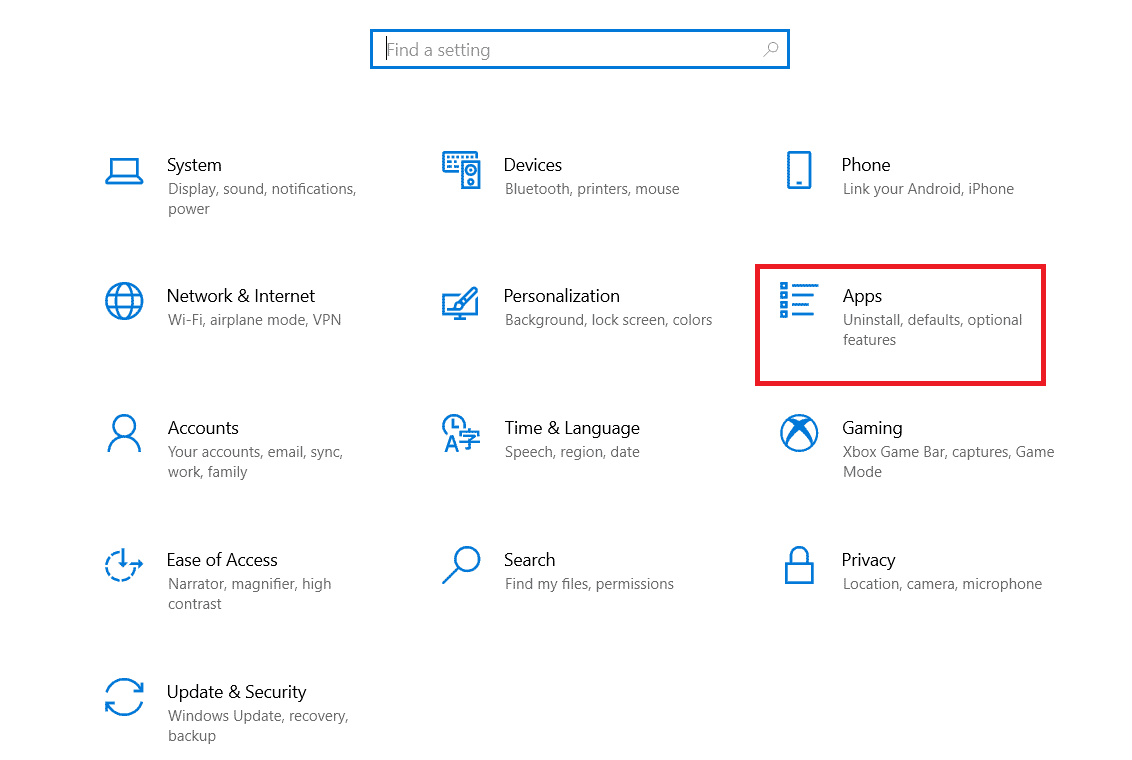
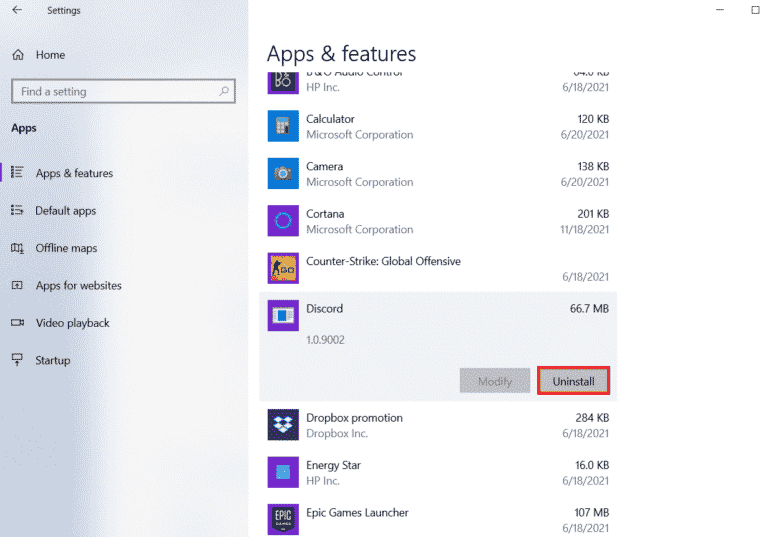
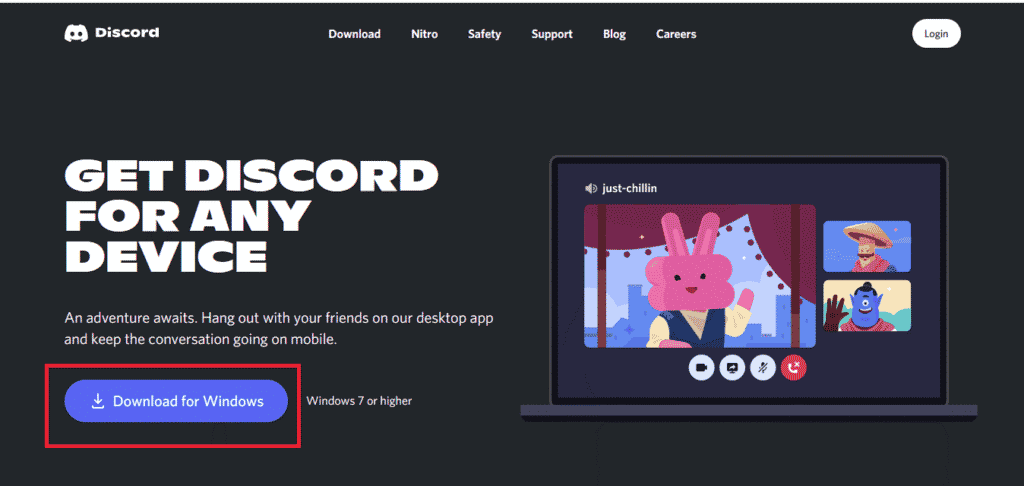
Løsning 8: Kontakt Discord Support
Det er vigtigt at kontakte Discord support for at fejlfinde problemet. De giver råd om, hvordan man undgår lignende fejl i fremtiden. Derudover kan de yde teknisk assistance og råd om andre problemer, der kan være relateret til fejlen. Dette sikrer en jævn spiloplevelse og sikrer, at spillere er i stand til at spille spillet uafbrudt.
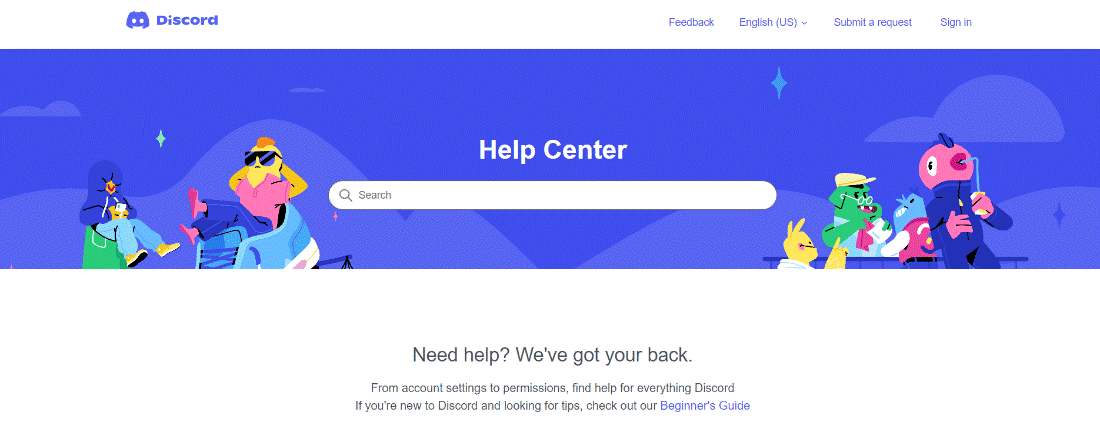
Bedste måde at optimere din spilydelse på Windows-pc
Dette booster spillet ved at optimere systemressourcerne og giver bedre gameplay. Ikke kun dette, men det løser også almindelige spilproblemer som lagging og lav FPS-problemer.
Afsluttende ord
Fejl 404 Valorant er et irriterende problem, men kan håndteres med de rigtige trin som diskuteret i denne vejledning. Sørg for at følge trin-for-trin instruktionerne for at løse fejlen og begynde at spille spillet.
Glem heller ikke at følge os på vores sociale mediehåndtag for at få flere spændende vejledninger og nyttige tips til at beskytte din computer mod fejl og problemer.
Held og lykke..!
Lær hvordan du slår undertekster til på Zoom. Zooms automatiske undertekster gør det lettere at forstå opkaldsindholdet.
Modtager fejludskrivningsmeddelelse på dit Windows 10-system, følg derefter rettelserne i artiklen og få din printer på sporet...
Du kan nemt besøge dine møder igen, hvis du optager dem. Sådan optager og afspiller du en Microsoft Teams-optagelse til dit næste møde.
Når du åbner en fil eller klikker på et link, vil din Android-enhed vælge en standardapp til at åbne den. Du kan nulstille dine standardapps på Android med denne vejledning.
RETTET: Entitlement.diagnostics.office.com certifikatfejl
For at finde ud af de bedste spilsider, der ikke er blokeret af skoler, skal du læse artiklen og vælge den bedste ikke-blokerede spilwebsted for skoler, gymnasier og værker
Hvis du står over for printeren i fejltilstandsproblemet på Windows 10-pc og ikke ved, hvordan du skal håndtere det, så følg disse løsninger for at løse det.
Hvis du undrede dig over, hvordan du sikkerhedskopierer din Chromebook, har vi dækket dig. Lær mere om, hvad der sikkerhedskopieres automatisk, og hvad der ikke er her
Vil du rette Xbox-appen vil ikke åbne i Windows 10, så følg rettelserne som Aktiver Xbox-appen fra Tjenester, nulstil Xbox-appen, Nulstil Xbox-apppakken og andre..
Hvis du har et Logitech-tastatur og -mus, vil du se denne proces køre. Det er ikke malware, men det er ikke en vigtig eksekverbar fil til Windows OS.
![[100% løst] Hvordan rettes meddelelsen Fejludskrivning på Windows 10? [100% løst] Hvordan rettes meddelelsen Fejludskrivning på Windows 10?](https://img2.luckytemplates.com/resources1/images2/image-9322-0408150406327.png)




![RETTET: Printer i fejltilstand [HP, Canon, Epson, Zebra & Brother] RETTET: Printer i fejltilstand [HP, Canon, Epson, Zebra & Brother]](https://img2.luckytemplates.com/resources1/images2/image-1874-0408150757336.png)

![Sådan rettes Xbox-appen vil ikke åbne i Windows 10 [HURTIG GUIDE] Sådan rettes Xbox-appen vil ikke åbne i Windows 10 [HURTIG GUIDE]](https://img2.luckytemplates.com/resources1/images2/image-7896-0408150400865.png)
